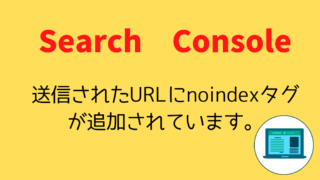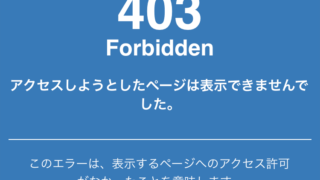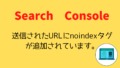WordPressを運営していると、サイトがトラブル起きた場合にバックアップをとっておきたいと思います。

WordPressで『簡単にバックアップをできる方法はないのかなぁ。。。』
実は簡単にバックアップを作成してくれるプラグインがあります!!!
ほとんどのWEB制作会社やブログを運営している方もこのプラグインを利用されています。そのプラグインを1度設定すれば、簡単に自動でバックアップを作成してくれます(^^)/なんとすごい!!
この記事を最後まで読んでいただけると、バックアップを簡単に作成できるプラグインを知ることができ、更にご自身で設定可能になり、次回から簡単にバックアップをとることができるようになります。
なぜバックアップが必要なのか?
頻繁にはないかと思いますが、サイトが突然消えて復活できない状況は非常に困りますよね。そんな時、バックアップをとっているのと取っていないのでは大きな違いがあります。
大きな違いとは、バックアップをとっていることでサイトを復元できるけど、
バックアップを取っていないと、、、サイトを復元する可能性は低くなります。非常に恐ろしいですね(´;ω;`)
バックアップをとるタイミングについて
バックアップをとるっていっても、いつ?にとればいいのかが分からないですよね。
タイミングについて解説していきます。
まず、2つのタイミングがあります。
①WordPressを更新、プラグイン、テーマの更新通知があったとき
ワードプレスを運営していると、更新通知が表示されます。

更新とプラグイン右横に数字が黄色で表示されています。
これが更新通知のお知らせみたいなものになります。
注意したいのは、バージョンの更新【Ver.4~Ver.5】の場合、機能が大きく追加されるので今まで使用してきたテーマやプラグインが使えなくなる可能性があるみたいです。更新する前のこのタイミングでバックアップを取りましょう。
※自動更新のプラグインを入れている場合は更新してくれるので気にしなくてもいいかと思います。
②サイトの内容を変更する時
例えば、ヘッダーの画像を変えたり、ブログのレイアウトを変更したりする時など。
そして、記事の編集・作成完了後には、バックアップを残しておくと記事も残りますね。
バックアップができるプラグインを紹介
ここからが恐らく皆さんが知りたい内容が書かれているかと思います。

簡単にバックアップを作成できるプラグインそれは『BackWPup』です。
設定をしておくことで自動的にバックアップを作成してくれる為、それをダウンロードし、ご自身のPCに保存することができます。
何かトラブルが起きた時に便利になります。
バックアップの設定について

新規ジョブを追加をクリックする
一般の設定



変更を保存しましょう。
スケジュール


変更を保存しましょう。
DBバックアップ・ファイル・プラグインは初期値の設定になります。
バックアップをとる

ジョブをクリックすると、下記の画面になります。

今すぐ実行をクリックすると、ダウンロードがはじまります。

この画面になれば、オッケーです!
バックアップを保存する

バックアップをクリックする。

ダウンロードをクリックすると、ご自身のPCにファイルが保存されます。
保存したファイルは、大事に保管しましょう!
いざ、何かあった時の保険みたいなものになりますよ!!(^^)!
バックアップを削除する
バックアップがたまり、容量が多くなると警告が出る場合があります。
その時は、バックアップを削除をします。
必ず削除前に、ご自身でバックアップをPC内に保存しておきましょう。
では、削除の方法について。
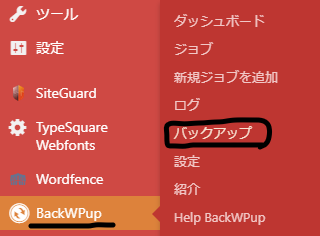
BackWPupのバックアップをクリックします。
すると以下の画面が表示されます。

削除をクリック!これで削除可能です。
まとめ
設定を一度するだけで、あとは自動的にバックアップを取ってくれてます。
なので、更新やサイトの内容を変更する時があったときにはご自身のPC内にダウンロードしましょう。
今まで書いた記事がなくなると辛いですからね(´;ω;`)
読んでくださり、ありがとうございました。
少しでも参考になったら、シェアしてもらえたら嬉しいです!(^^)!